ブログを書いて、収益を得るためにはアフィリエイトへの登録が必須です。
いろいろなアフィリエイトプロバイダーがありますが、
楽天アフィリエイトは、登録や商品リンクの作成がとても簡単で、初心者でもすぐに始められます。
審査もないので、すぐに収益を得るチャンスがあります。

楽天アフィリエイトは審査がいらないので、すぐに始められます!
楽天アフィリエイトを始めるには、WordPressでブログ作成がおススメです。
こちらの記事でWordPressをゼロから始めるための手順を解説しています!
楽天アフィリエイトとは?
楽天アフィリエイトは、楽天市場や楽天トラベルなど、楽天グループの様々な商品やサービスを紹介して報酬を得る仕組みです。
紹介したリンクを経由して商品が購入されると、一定の報酬が発生します。

特に楽天はサービスや商品数が多いため、ニーズに応じたいろいろな商品を紹介できるのが強みです。
他のアフィリエイトプログラムと比較しても、楽天は信頼性が高く、既に多くのユーザーが利用しているプラットフォームです。
そのため、初心者でもアクセス数や成果を上げやすいという特徴があります。
楽天アフィリエイトの報酬の仕組み
楽天アフィリエイトの報酬は、紹介した商品が購入された場合、その商品の価格に対して1〜4%程度の割合で支払われます。

キャンペーンによって報酬が変動することもあるよ。
一度リンクをクリックして24時間以内にカートに追加された商品は、異なる商品であっても報酬の対象となります。
楽天アフィリエイトを始める手順
まず、楽天会員に登録し、アフィリエイトプログラムへの参加申請を行います。
その後、紹介するメディアの登録やリンクの作成を行い、報酬を得る流れを作ります。
楽天の会員登録
アフィリエイトプログラムへの参加申請
商品のリンク作成
初心者でも手順通りに進めることでスムーズに始められます。
楽天会員登録とアフィリエイト登録の方法
まずは楽天会員に登録する必要があります。無料なので持っていない方は先に登録しましょう!

普段楽天で買い物をしていれば、もう会員になっているはずだよ!
楽天で買い物をしている方はその楽天IDを使ってログインし、新しく楽天アフィリエイトに登録します。登録はとても簡単で、数分で完了します。
まずは楽天アフィリエイトのページに進みます。
楽天会員でない場合
楽天会員にまだ登録していないかたは、こちらの手順で進めます。
画面右上の「楽天会員に新規登録」をクリックします。
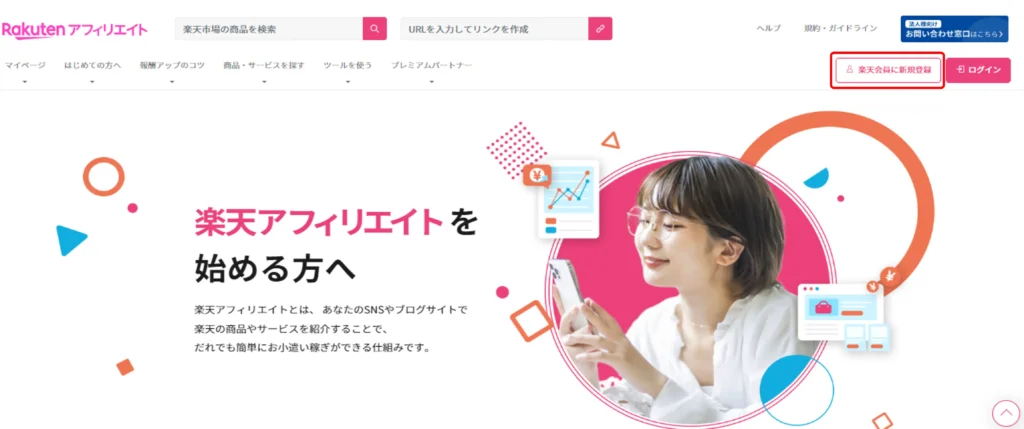
次にこちらの項目を入力します。
入力を終えたら「確認に進む」をクリックします。

本人確認書類は不要だよ
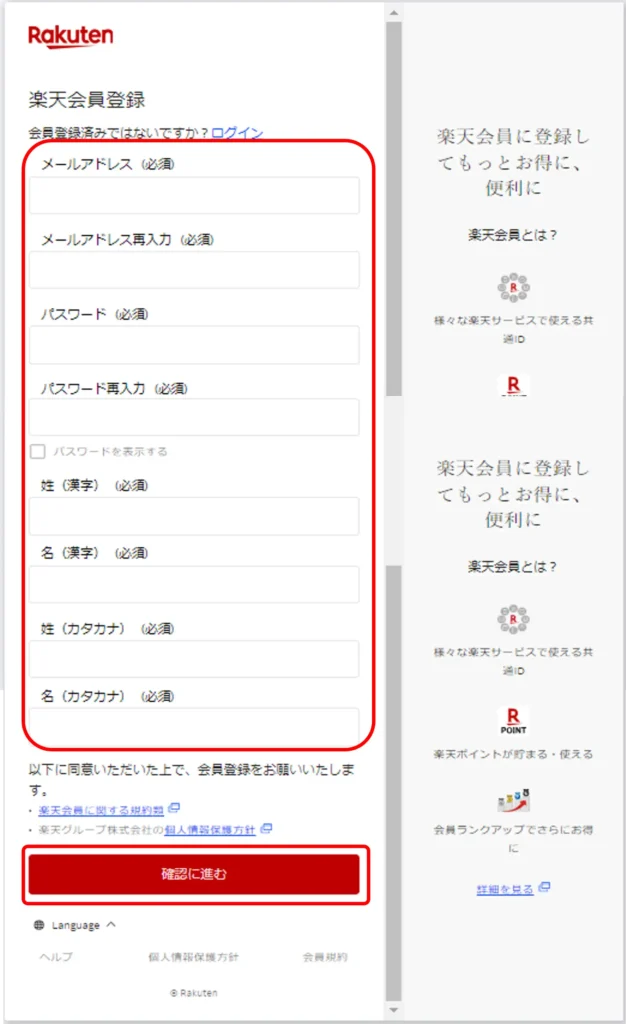
内容が正しいことを確認して、「楽天会員登録を完了する」をクリックします。
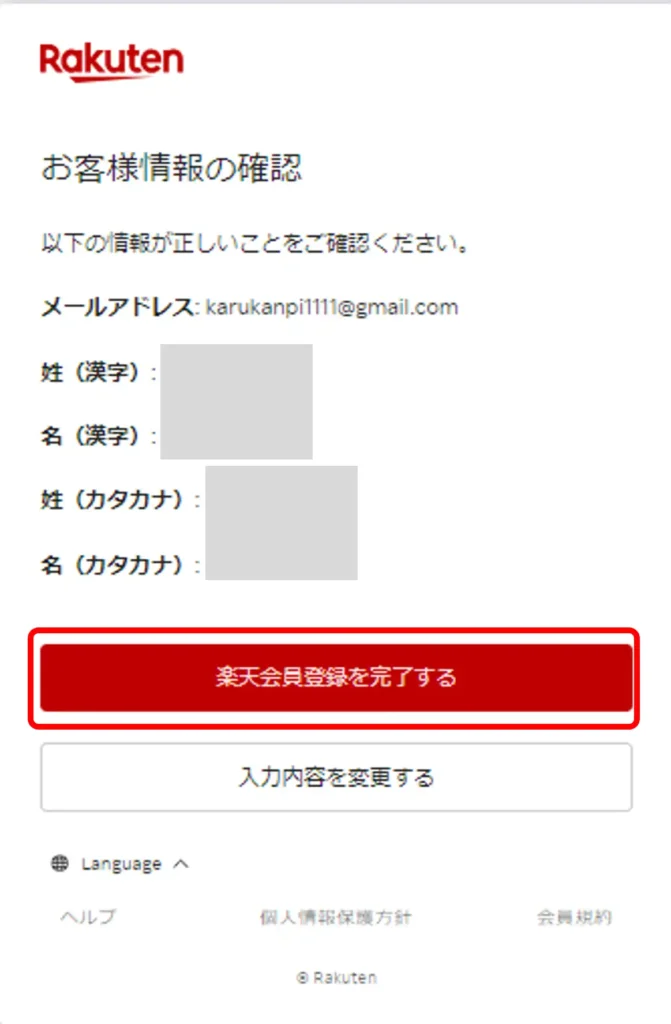
この画面が表示されたら完了です。
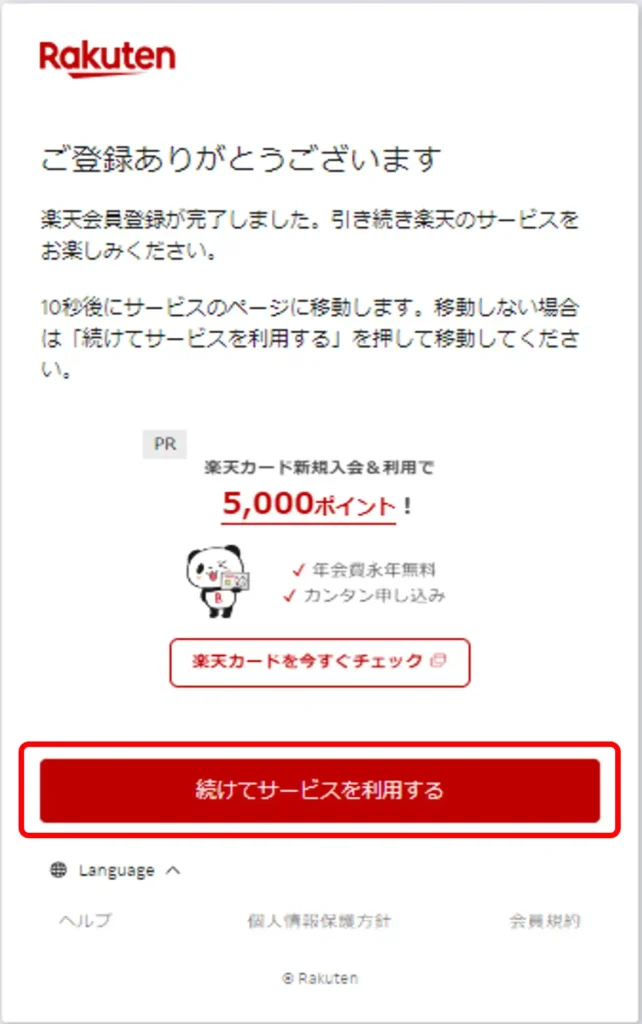
そのまま楽天アフィリエイトへ進みますので、「同意する」をクリックします。
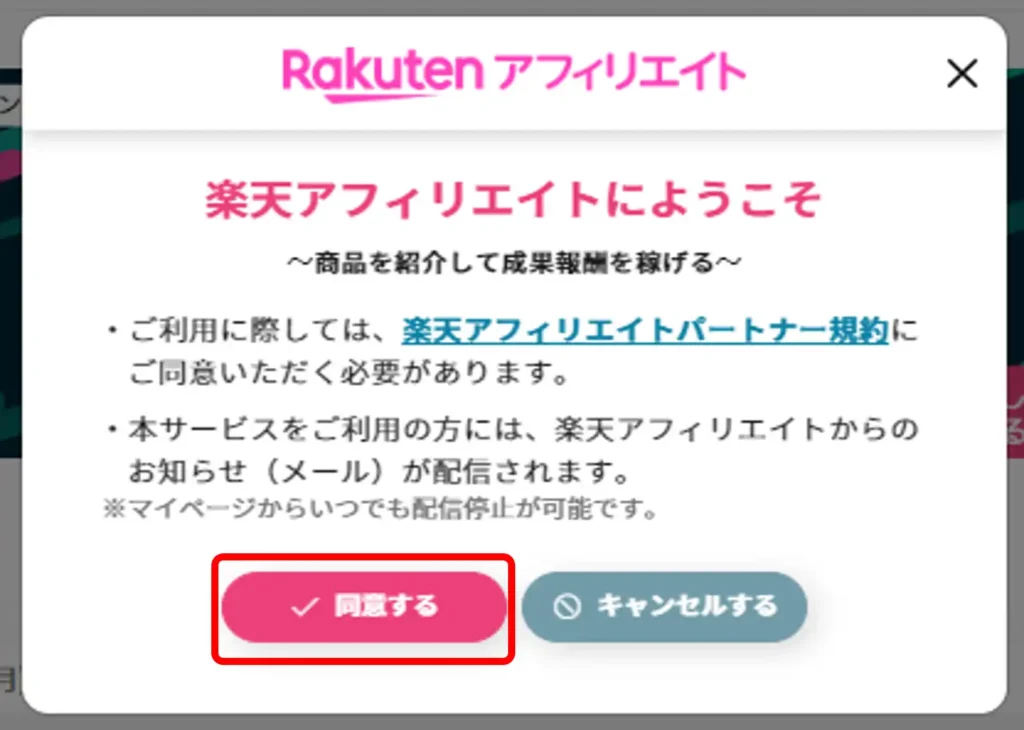
楽天アフィリエイトの登録手順
楽天アフィリエイトの公式サイトにアクセスし、アフィリエイトのURL登録を行います。
登録完了後、すぐに広告リンクを作成する準備が整います。
画面右上から「ログイン」します。
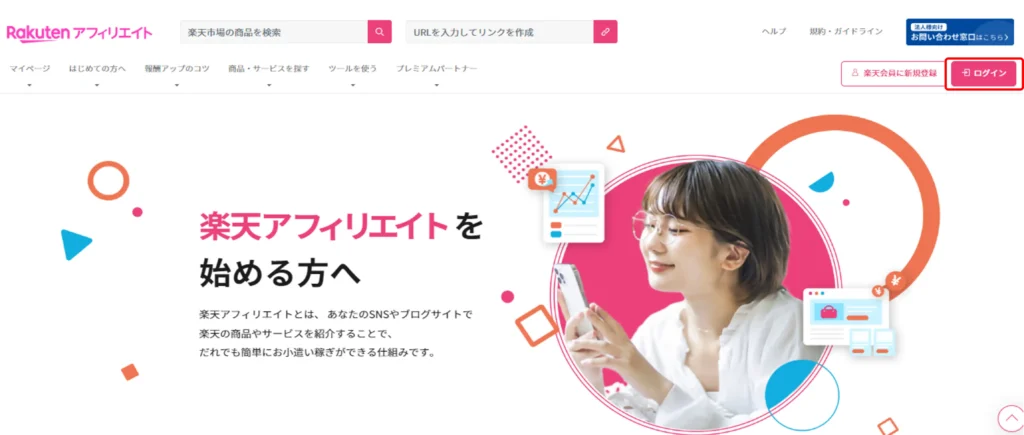
楽天会員のIDまたはメールアドレスを入力して「次へ」
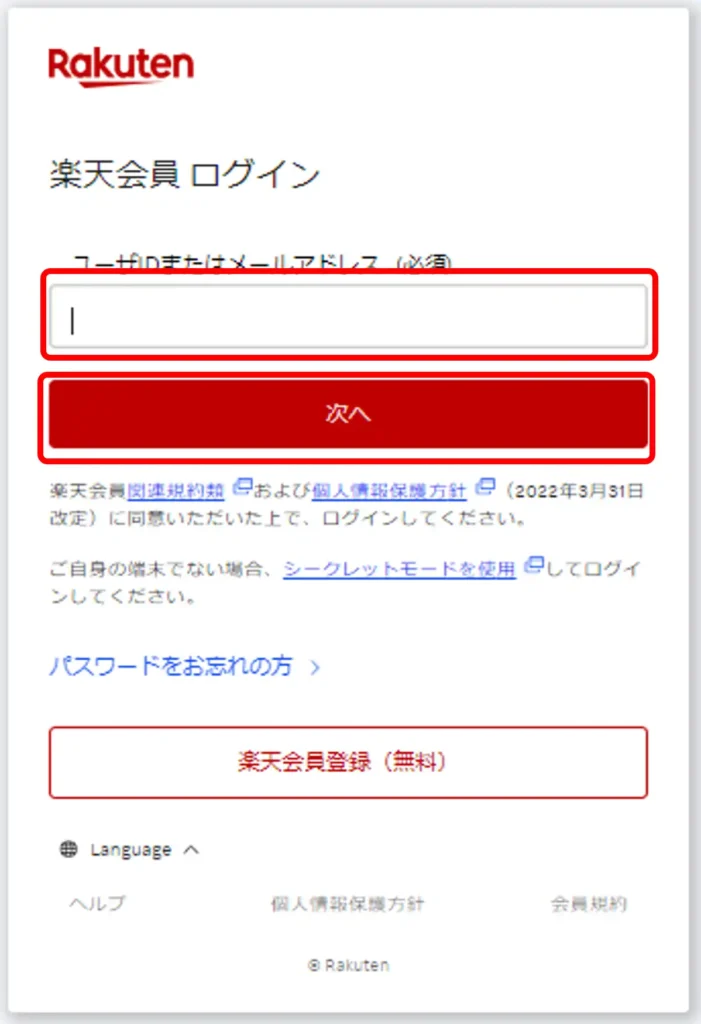
パスワードを入力して「次へ」
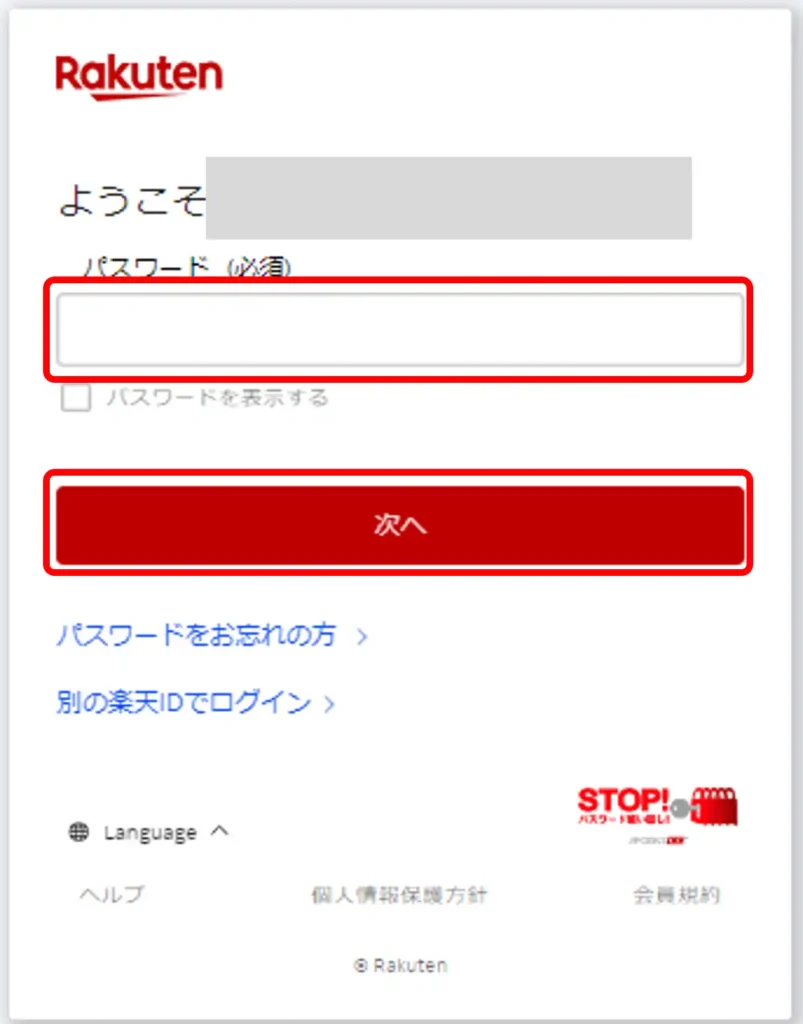
楽天アフィリエイトのトップ画面の「マイページ」タブから「サイト情報の登録」をクリックします。
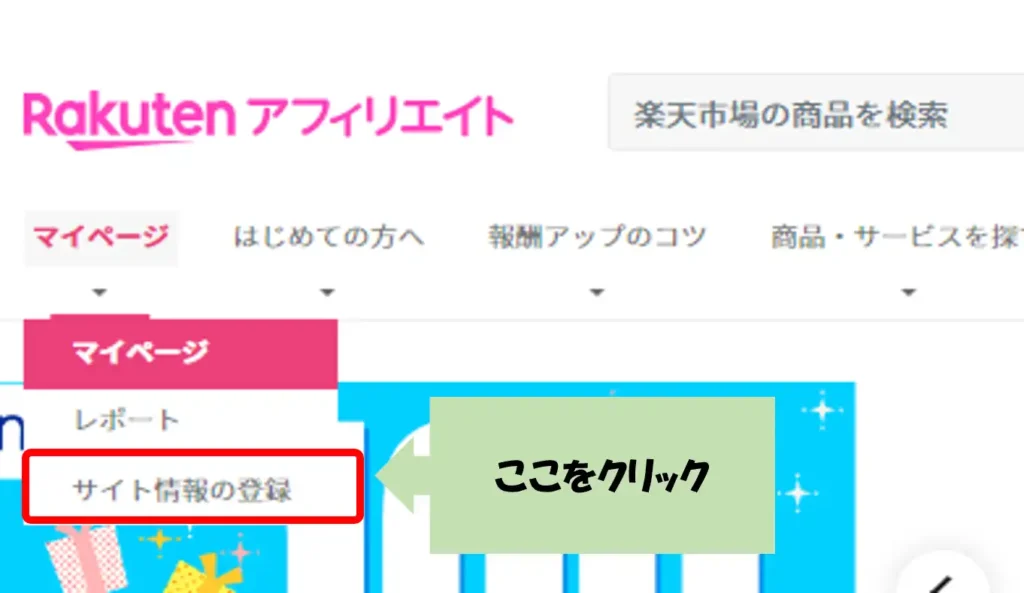
ここから、アフィリエイトを申請したいサイトのURLを追加します。
「+サイト情報を追加登録する」をクリックします。
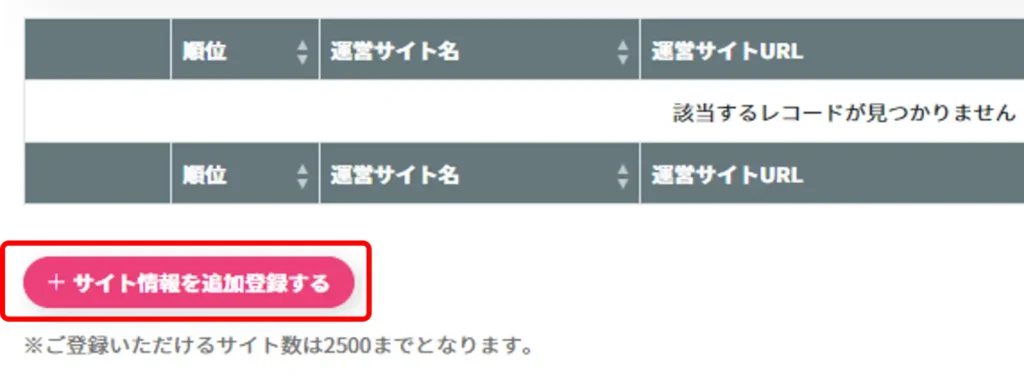
ここでサイト情報を入力していきます。
入力したら「サイト情報を登録する」をクリックします。
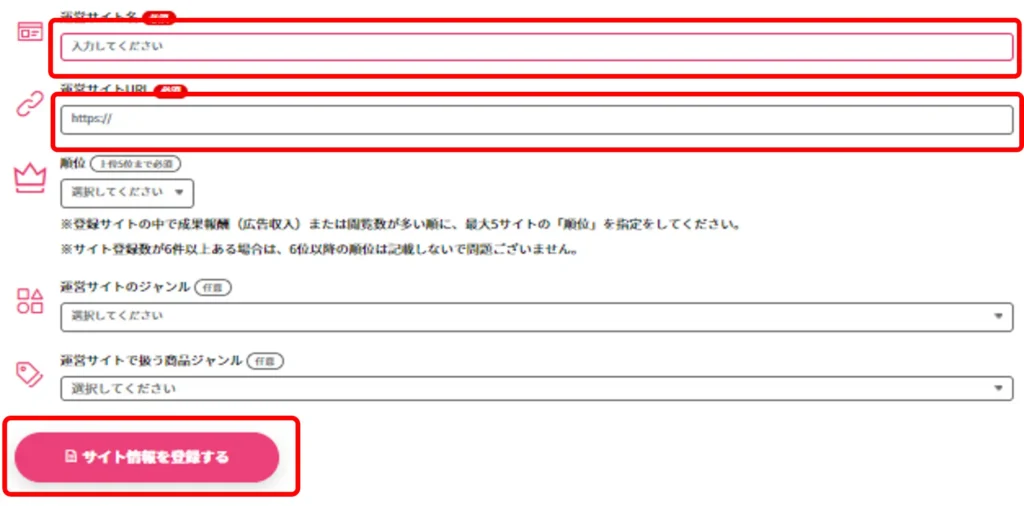
運営サイト名 :ブログ名を入力
運営サイトURL :アフィリエイトリンクを作成するブログのURLを入力
順位 :入力不要
運営サイトのジャンル :入力不要
運営サイトで扱う商品ジャンル:入力不要
無事に登録できたら、運営サイト名と運営サイトURLに情報が表示されます。
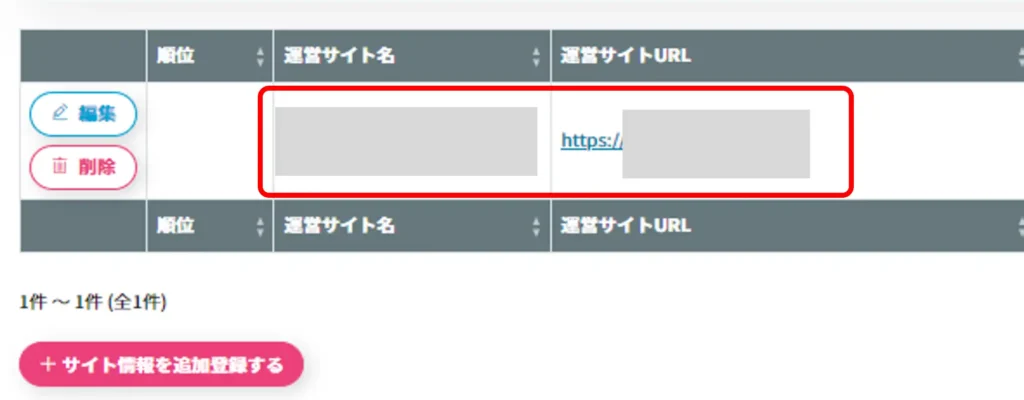

「運営サイトのジャンル」や「運営サイトで扱う商品ジャンル」は必須項目ではないので、入力しなくても大丈夫です。
そもそも初めてブログを書いていると方向性が変わってきたりもしますので・・・特に気にしなくていいです。
楽天アフィリエイトの掲載方法
アフィリエイトの掲載方法を紹介していきます。

楽天アフィリエイトのリンクを作る場合は、まず紹介したい商品を探します。
楽天アフィリエイトのページを開いた状態で、
画面左上の「楽天市場の商品を検索」に紹介したい商品の名称を入れて検索します。

たとえば「Meta quest3」を紹介したい場合は、このように商品が一覧で表示されます。
その中から選んで、該当する商品の「商品リンク作成」をクリックします。
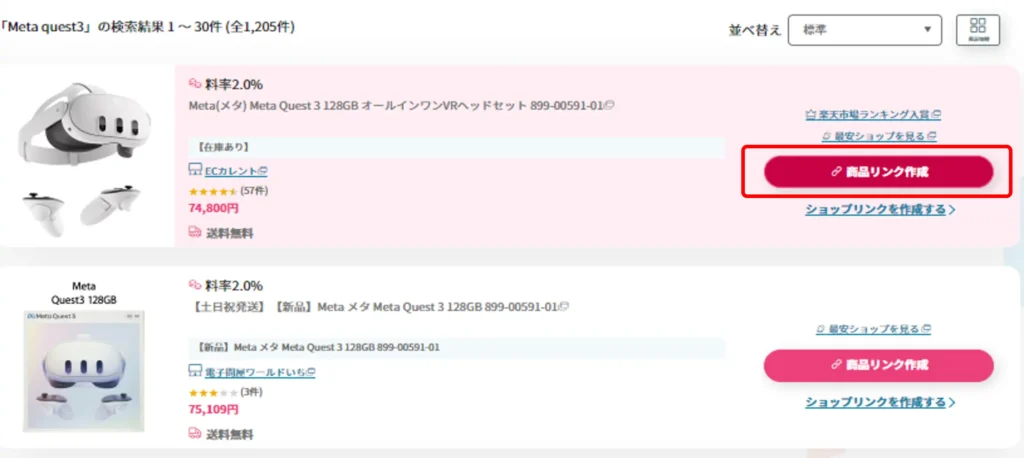
すると、このような商品リンクを作成するための画面に変わります。
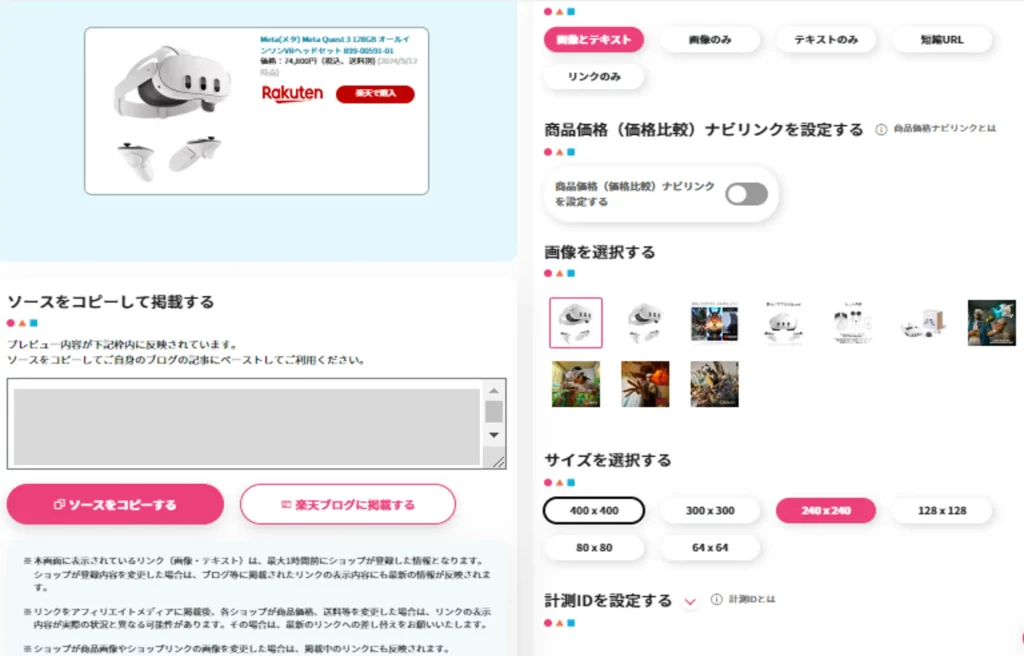
画面右側ではどのようなリンクを作りたいかを選びます。
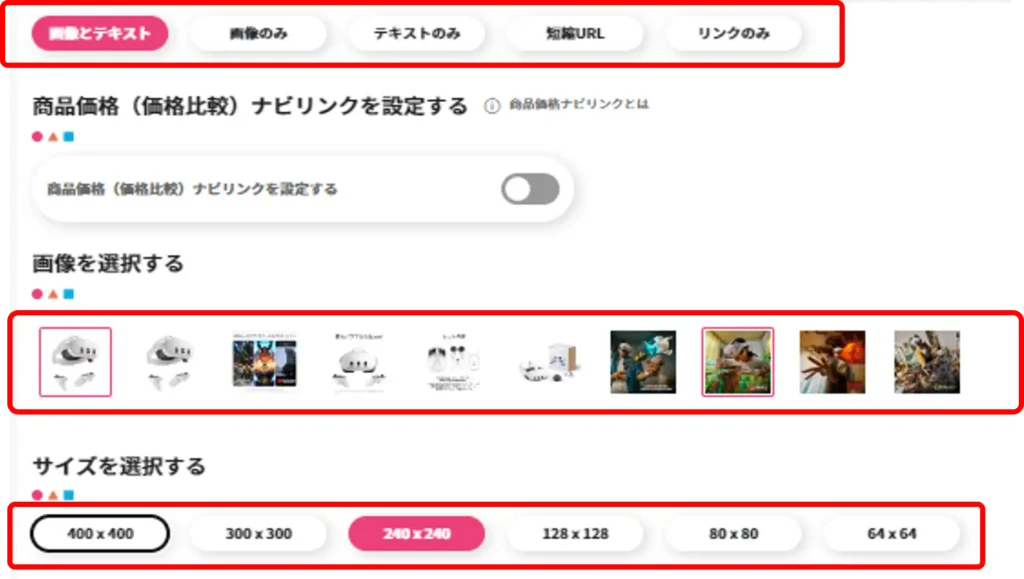
リンクの種類:画像とテキスト、画像のみ、テキストのみ、短縮URL、リンクのみから選びます。

画像とテキスト、画像のみを選んだ場合は、
「画像を選択する」と「サイズを選択する」が表示されます
画像の左側には、右側で選択したソースの内容が表示されます。
画面上は「プレビュー」です。

下のソースをWordPressに貼り付けたら、このように見えますよということだね
「ソースをコピーする」をクリックしてWordPressメニューの投稿ページに行きます。
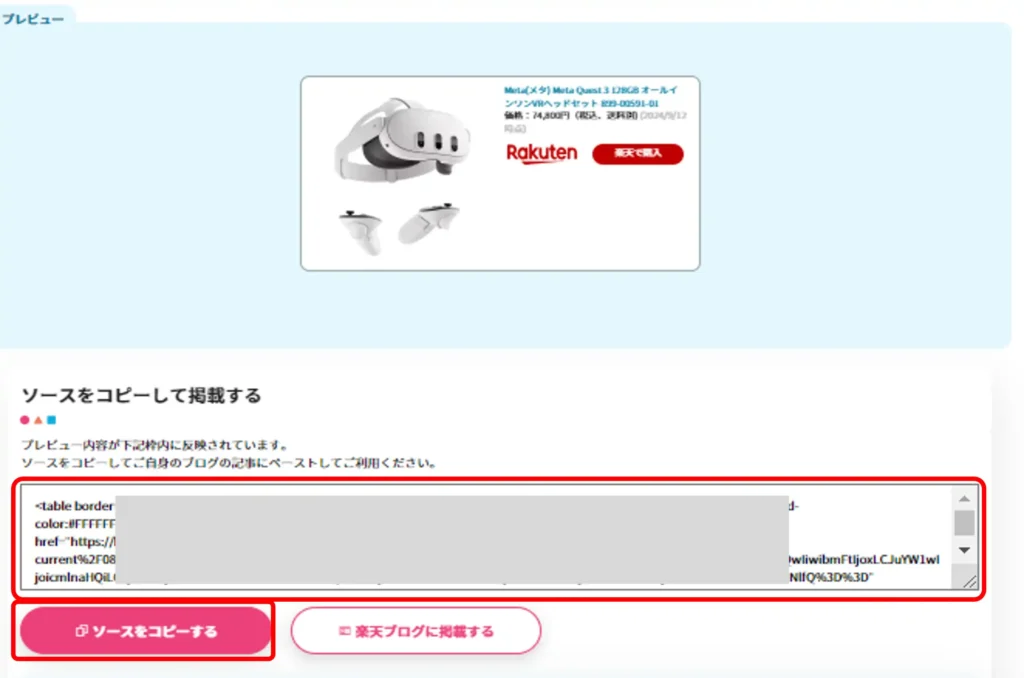
アフィリエイトリンクの作成(WordPress)
アフィリエイトのソースをWordPressに貼り付ける手順を説明します。

WordPressにリンクを付けたいときは、「カスタムHTML」を使うよ
WordPressメニューの「投稿」から「新規投稿」またはリンクを貼りたい記事を開きます。
文中の「+」をクリックします。
そこで出てくる検索窓に「カスタム」と打ち、「カスタムHTML」をクリックします。
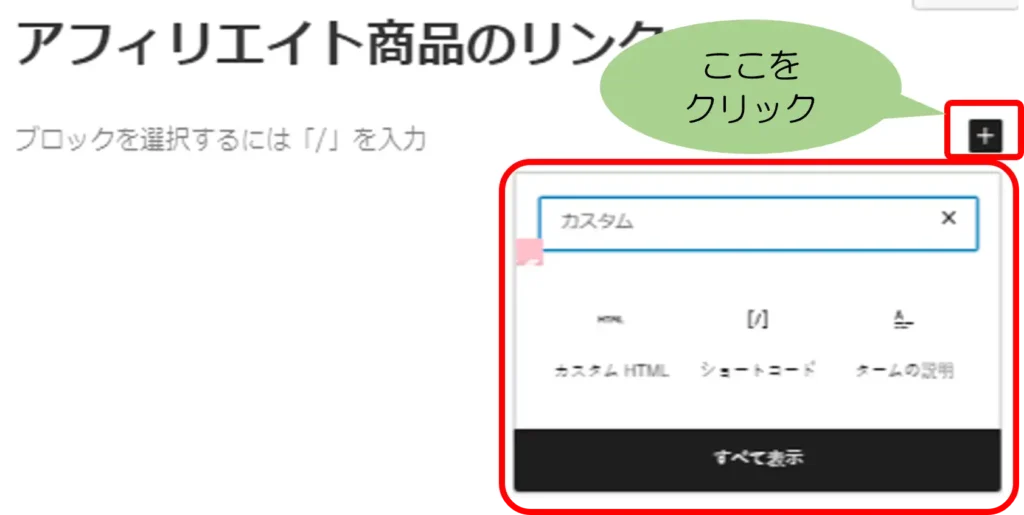
「カスタムHTML」をクリックすると、「HTML」を入力する窓がでるので、
先ほどコピーした楽天の商品ソースを貼り付けます。
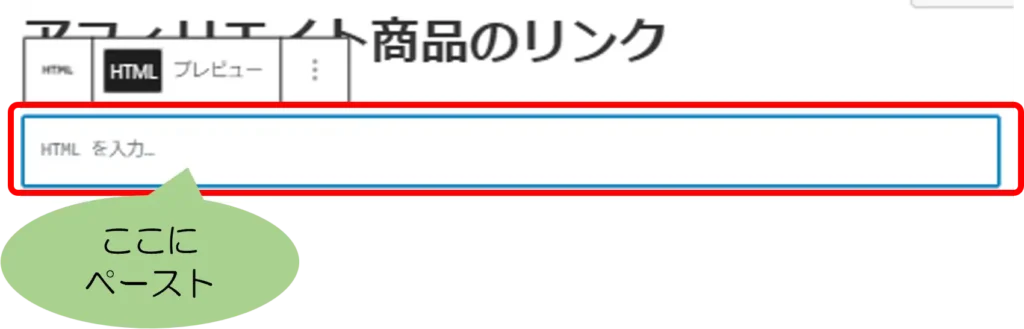

こんな感じでペーストされます
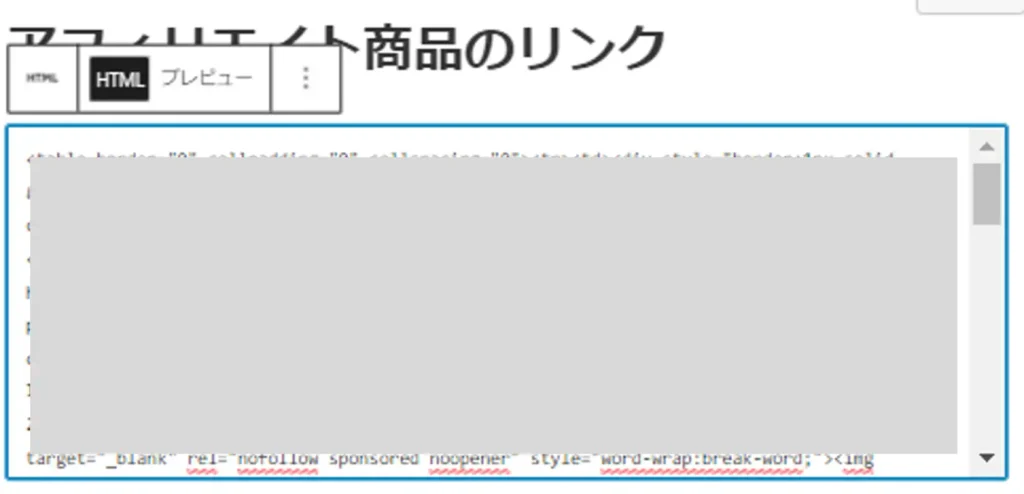
ここで、「プレビュー」をクリックすると、先ほど選んだ商品と同じものだということがわかります。

これで完了!
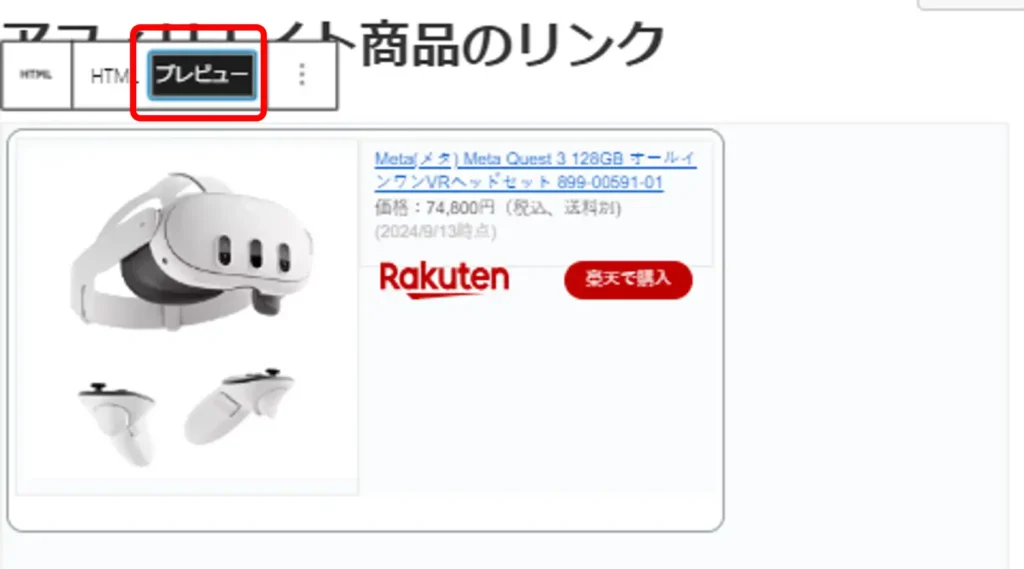
実際の投稿を見ると、このように商品リンクが作成されていることがわかります。
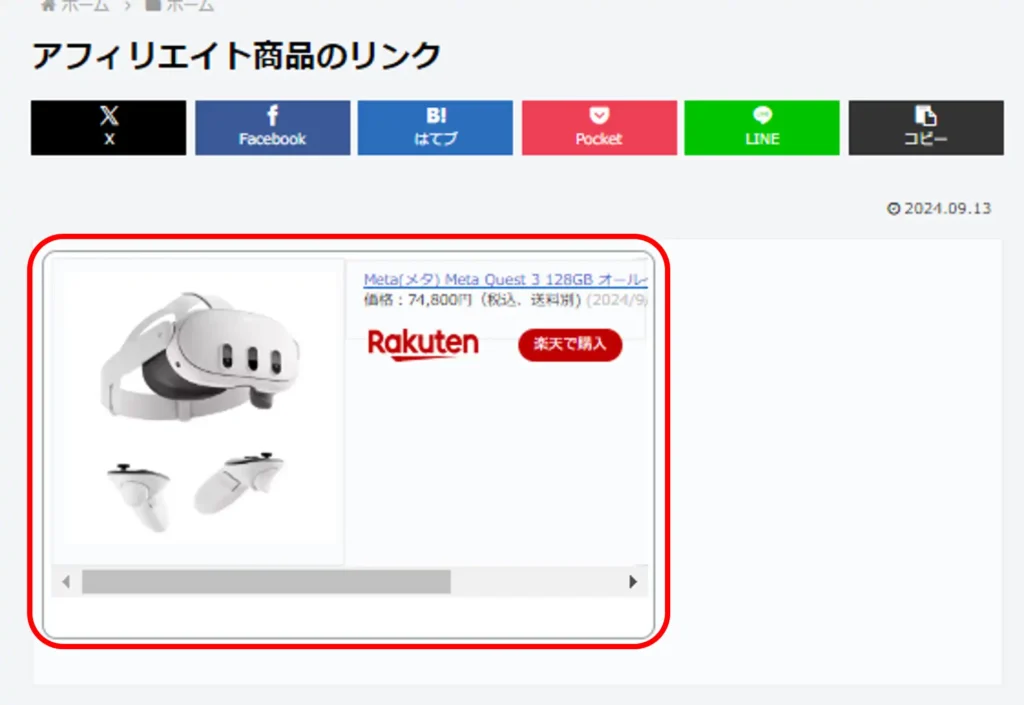
Rinkerで楽天アフィリエイトを行うには?
WordPressのプラグイン「Rinker」を使うと、このようにAmazon、楽天市場、Yahooショッピングのリンクを作れます。
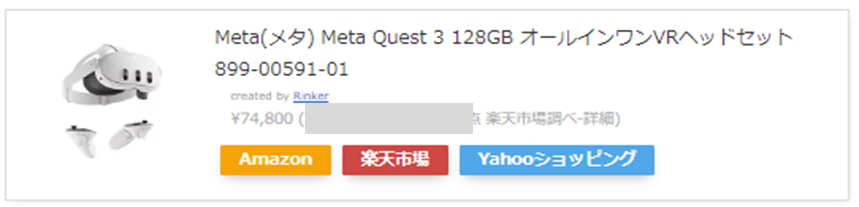

Rinkerはこちらの記事で詳しく解説しています!
楽天アフィリエイトの始め方まとめ
楽天アフィリエイトの始め方について紹介しました。
この記事のポイントです。
楽天会員登録とアフィリエイト登録
ブログ(SNSでも)をWordPressで作成する
商品リンクを作成する
楽天アフィリエイトは初心者でも手軽に始められ、続けていけば成果が見えてきます。ぜひ、まずは登録から始めてみましょう!






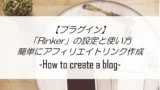
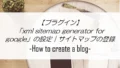

コメント